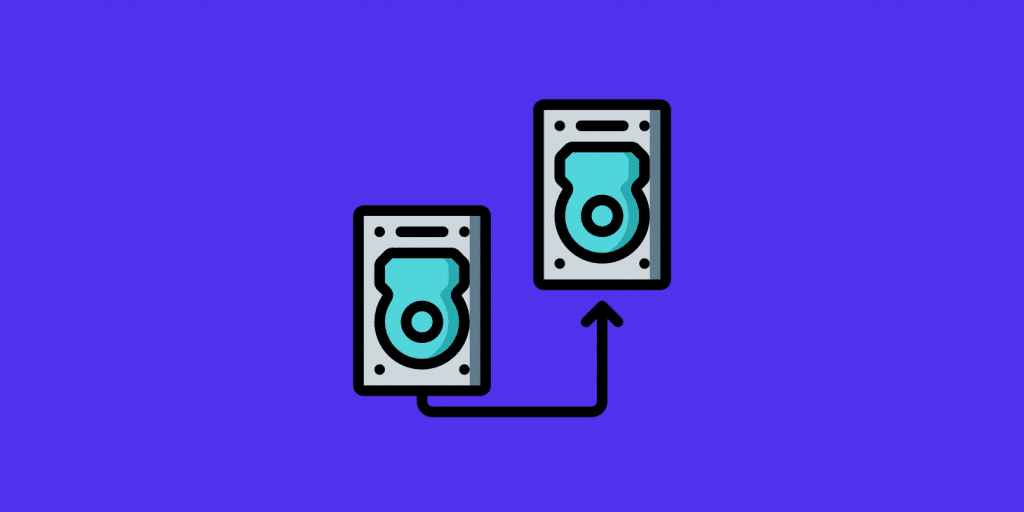Wanneer je een WordPress hostingpakket aan het uitzoeken bent, kan het lastig zijn om achter het verschil te komen tussen hoeveel schijfruimte je dénkt nodig te hebben en hoeveel je daadwerkelijk nodig hebt. Uit ervaring weten we dat WordPress-gebruikers deze aantallen steevast veel te hoog inschatten en dit heeft vervolgens een negatieve impact op hun aankoopbeslissingen. We gaan vandaag daarom een aantal methodes doorlopen om je daadwerkelijke schijfruimteverbruik correct in te schatten, je huidige verbruik te vinden en behandelen we een aantal voorbeelden uit de praktijk die je helpen met het kiezen van het juiste pakket voor jou.
Hoeveel schijfruimte heb je nodig?
Laten we eerst kijken naar de schijfruimte en het aantal sites die je krijgt bij elk WordPress-hostingpakket van Kinsta. Al onze pakketten krijgen middelen en limieten toegewezen. Deze aantallen zijn gebaseerd op het gemiddelde schijfruimteverbruik van onze klanten (zowel kleine als grote). De gegevens zijn in de loop der jaren verzameld en komen van duizenden klanten.
Onze hostingpakketten
- Single 35k pakket: 10 GB en 1 WordPress-site
- WP 2 pakket: 20 GB en 2 WordPress-sites
- WP 5: 30 GB en 5 WordPress-sites
- WP 10: 40 GB en 10 WordPress-sites
- WP 20: 50 GB en 20 WordPress-sites
- WP 40: 60 GB en 40 WordPress-sites
- WP 60: 100 GB en 60 WordPress-sites
- WP 80: 150 GB en 80 WordPress-sites
- WP 120: 200 GB en 120 WordPress-sites
- WP 150: 250 GB en 150 WordPress-sites
Gemiddeld verbruik van een WordPress-site
Laten we om die reden eens kijken naar wat onze statistieken vertellen over het gemiddelde verbruik van een WordPress-site. De onderstaande gegevens zijn het gemiddelde verbruik van een selectie van werkende WordPress-sites die al meer dan 4 jaar actief zijn.
- WordPress-core: 8,9MB (4.9.5+)
- Gemiddelde plugins-map (
/wp-content/plugins): 100MB - Gemiddelde thema-map (
/wp-content/themes): 25MB - Gemiddelde uploads-map (
/wp-content/uploads): 825MB - Gemiddelde MySQL-database: 85MB
Gemiddeld genomen hebben we geconstateerd dat een klant ongeveer 1GB data verbruikt per WordPress-installatie. In sommige gevallen kan dit er ruim boven of onder liggen. Sommige klanten hebben een enorme database, maar hebben nauwelijks ‘normale’ bestanden, of andersom. Als je ons Starter-pakket bekijkt, dan zie je dat je nog 9 GB (90%) aan ongebruikte schijfruimte over hebt die je kan gebruiken om te groeien.
Voorbeeld uit de praktijk
Laten we eens kijken naar een aantal voorbeelden uit de praktijk. De onderstaande sites zijn allemaal bestaand en live: inclusief blogs, bedrijven en e-commercesites.
Klant 1
Klant 1 heeft 11 WordPress-sites en gebruikt 4,04GB van zijn 100GB aan toegewezen schijfruimte. Dit ligt ver onder het gemiddelde bij Kinsta met minder dan 400MB per site.
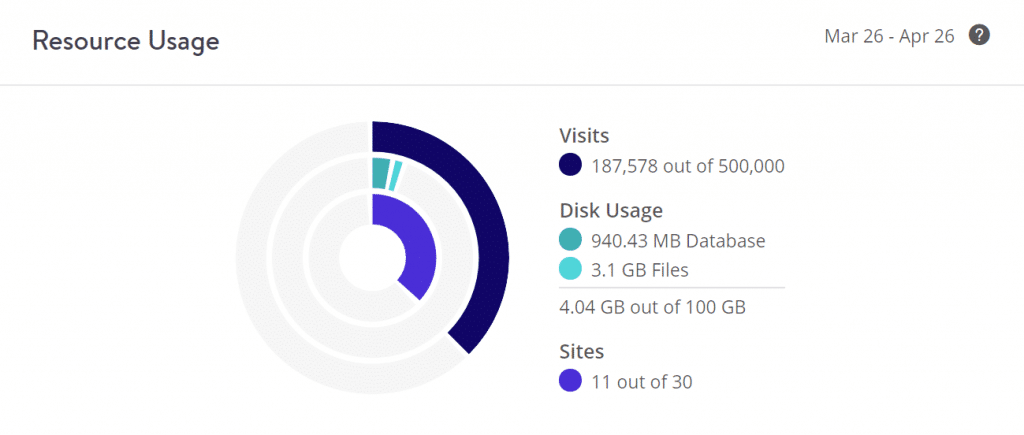
Klant 2
Klant 2 heeft 3 WordPress-sites en gebruikt 3,3GB van zijn 20GB aan toegewezen schijfruimte. Dit komt grotendeels overeen met het gemiddelde bij Kinsta van 1GB per website.
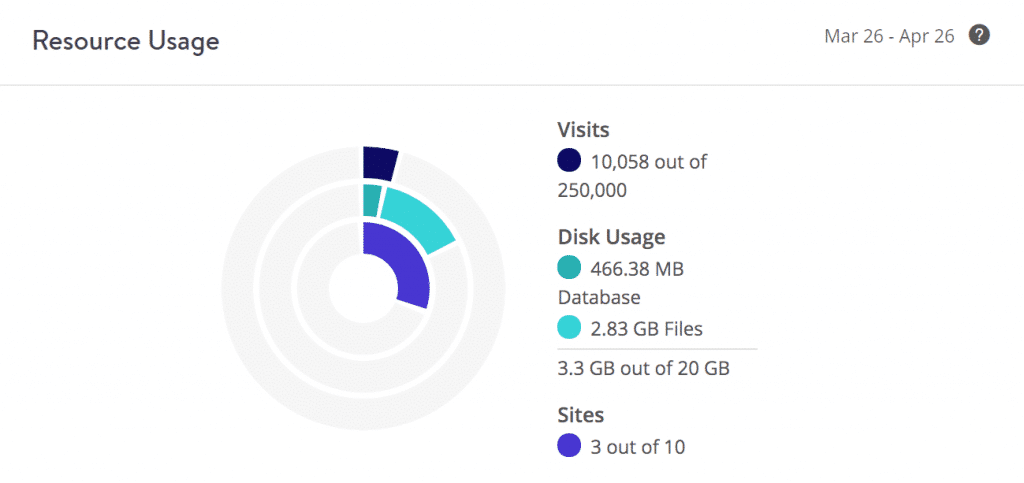
Klant 3
Klant 3 heeft 3 WordPress-sites en gebruikt 503,21MB van zijn 15GB aan toegewezen schijfruimte. Dit aantal ligt aanzienlijk lager dan het gemiddelde bij Kinsta met minder dan 200MB per site.
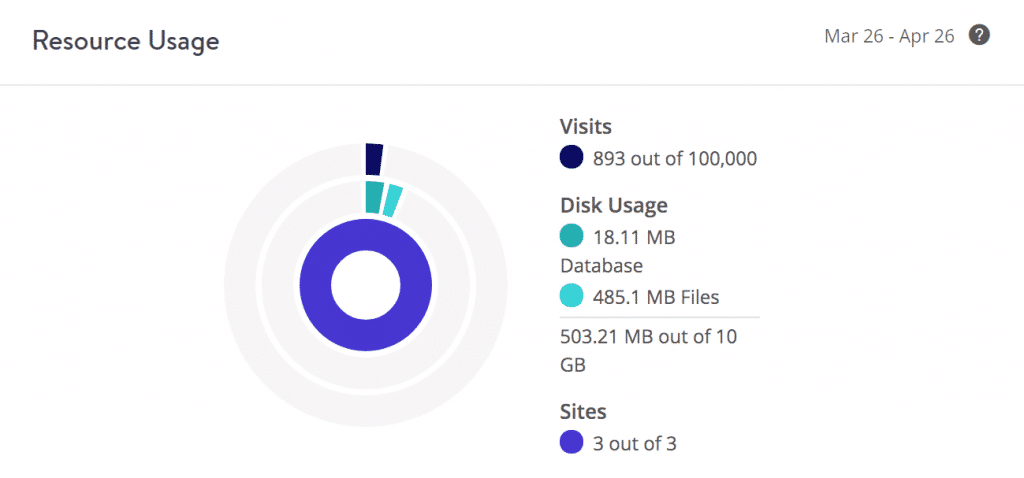
We kunnen nog wel even doorgaan met het geven van voorbeelden, maar bovenstaande aantallen zijn typerend voor het merendeel van onze klanten. Sterker nog, we gaan zelfs een stap verder en bieden extra manieren om jou schijfruimte te besparen:
- Testsites tellen niet mee voor het schijfruimteverbruik. Alleen live-websites tellen mee voor jouw schijfruimteverbruik.
- Back-ups zijn ook uitgesloten van onze berekeningen van het totale schijfruimteverbruik dat je gebruikt. Jouw verbruik bestaat dus alleen maar uit de bestanden en database van je live-websites.
Uitzonderingen op het gemiddelde
Er zijn natuurlijk altijd uitzonderingen. Als je grote videobestanden, PDF’s, of foto’s met een hoge resolutie host, dan kan je je aan de andere kant van het spectrum bevinden. Dit is helemaal niet raar en we hosten veel klanten die dit doen. We hebben twee aanbevelingen voor gebruikers met weinig schijfruimte: onze native add-on voor schijfruimte of offloaden naar een externe opslagprovider.
1. Kinsta Disk Space Add-on
De eerste optie is om in het MyKinsta dashboard een schijfruimte add-on te kopen. Wij bieden extra schijfruimte, 20GB stappen voor $20. Het kiezen van onze ingebouwde schijfruimte add-on heeft zijn voordelen.
- Je hoeft geen account aan te maken bij een externe opslagprovider als Amazon Web Services of Google Cloud Platform.
- Onze schijfruimte add-on is een systeemeigen oplossing, wat betekent dat je geen WordPress plugin hoeft te installeren om verbinding te maken met een externe provider.
- Onze schijfruimte add-on is 100% compatibel met KinstaCDN. Je hoeft je geen zorgen te maken over het opzetten van een andere CDN voor de media die je offloadt.
- Facturering en schijfgebruikstatistieken worden afgehandeld via MyKinsta. Dit maakt het erg makkelijk om overzicht te bewaren, omdat alles op een plek te vinden is.
2. Offloaden naar een externe opslagprovider
De tweede optie is om grote bestanden te offloaden naar een externe opslagdienst als Amazon S3, Google Cloud Storage of een andere streamoplossing.
Voor de duidelijkheid: we bedoelen hier niet mee dat je een CDN moet gebruiken, maar een combinatie van onderstaande oplossing en een CDN is natuurlijk een gouden combinatie! Wat we bedoelen is dat je grote bestanden van je oorspronkelijke server (Kinsta) verwijdert en deze bestanden door een externe provider laat serveren.
- Je kan voor meer informatie hierover onze uitgebreide gids lezen over hoe je WordPress met Amazon S3 integreert. Je kan de optie inschakelen om automatisch bestanden die zijn overgezet naar S3 te verwijderen. Dit kan je schijfverbruik bij je WordPress-host drastisch verminderen.
- Je kan dezelfde aanpak gebruiken met WordPress en Google Cloud Storage.
- Verder bevelen we ook aan om van externe diensten gebruik te maken, zoals YouTube of Vimeo voor video’s, Soundcloud voor audiobestanden en box voor downloadbare PDF-bestanden. Deze diensten zijn niet alleen stabiel en betrouwbaar, maar ze maken ook gebruik van de snelste netwerken ter wereld om jouw bestanden te leveren.
Een andere uitzondering op het gemiddelde zijn grote WooCommerce-sites. Veel van deze sites hebben echter te maken met veel niet-gecachte verzoeken vanwege hun dynamische content. Daarom maken deze klanten vaak gebruik van de duurdere pakketten met meer PHP threads. Met andere woorden, deze sites hebben over het algemeen al een duurder pakket met voldoende schijfruimte.
Hoeveel schijfruimte gebruik je momenteel?
Overweeg je om naar Kinsta over te stappen en ben je benieuwd hoeveel schijfruimte je momenteel verbruikt? Geen zorgen, we hebben een gedetailleerde gids geschreven met verschillende manieren om je schijfruimteverbruik te checken. Je kan binnen een paar minuten zien hoe groot jouw upload- of thema-map is. Hier zijn een aantal shortcuts:
- Schijfverbruik en databasegrootte checken in cPanel
- Databasegrootte bekijken met een WordPress-plugin
- Databasegrootte controleren met phpMyAdmin
- Schijfverbruik lokaal checken
- Schijfverbruik bekijken via SSH
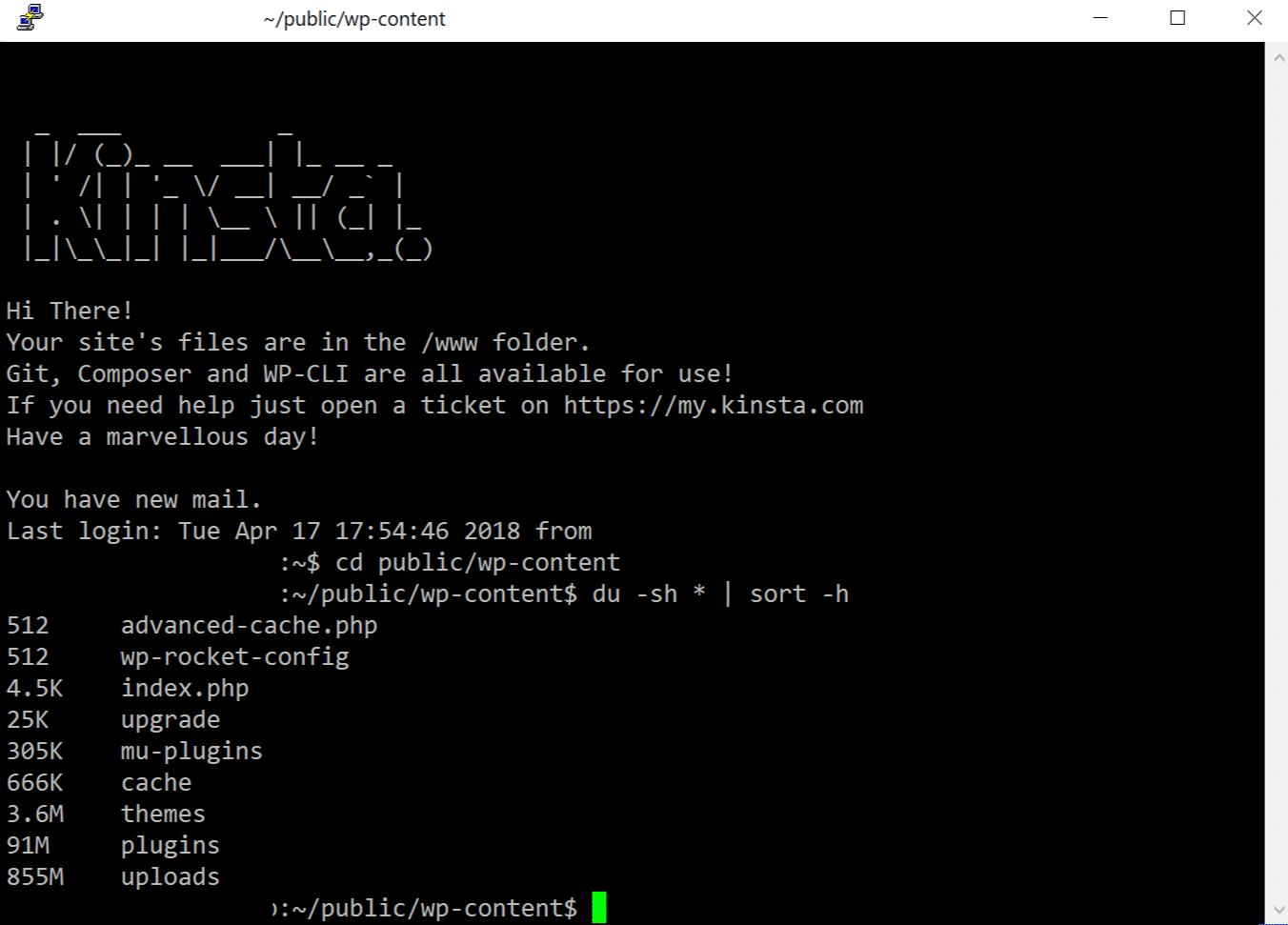
Hoe gebruik je minder schijfruimte?
Twijfel je tussen twee hostingpakketten? Hier zijn een aantal tips om direct schijfruimte te besparen, zodat je hostingpakket ruimte heeft om te groeien.
- Comprimeer je afbeeldingen. We kunnen dit niet genoeg benadrukken. Volgens HTTP Archive bestaat de grootte van de gemiddelde webpagina voor 51% uit afbeeldingen (gemeten maart 2018). Dat is veel! 😮 Lees hier onze uitgebreide gids over hoe je afbeeldingen kan optimaliseren. We gebruiken zelf de Imagify plugin en zien doorgaans een besparing van 60-70%!
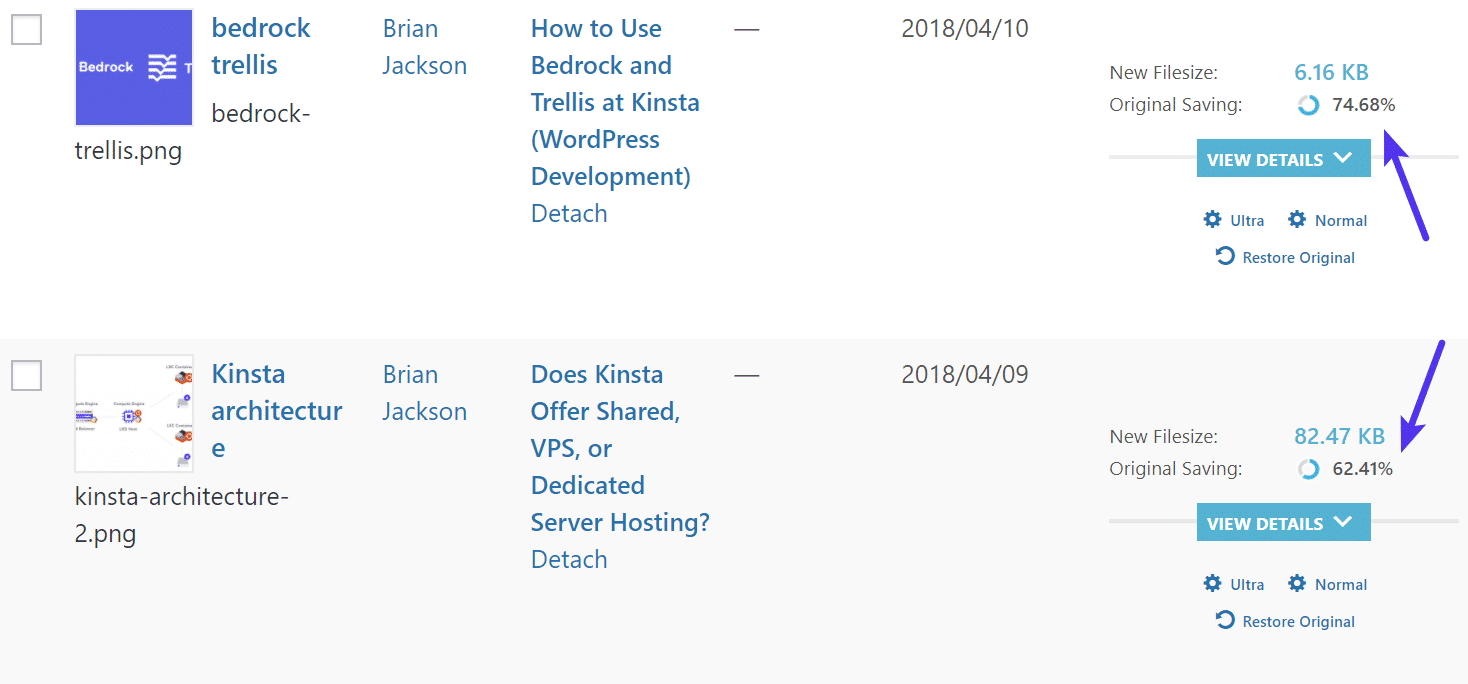
- Je kan nog een stap verder gaan en een plugin als Media Cleaner gebruiker. Hiermee kan je ongebruikte media op je site vinden en verwijderen.
- We vinden vaak oude back-ups, databases, SQL-bestanden, etc. wanneer klanten naar Kinsta verhuizen – en deze zijn al lang niet meer nodig. Zorg ervoor dat je goed zoekt, want ook een klein aantal oude back-ups kunnen al snel meer ruimte in beslag nemen dan je hele WordPress-site. Dit kan invloed hebben op de keuze van je hostingpakket en je in sommige gevallen (onnodig!) honderden euro’s per jaar extra kosten. Als je per se extra back-ups wil bewaren, sla ze dan ergens anders op en maak gebruik van Kinsta’s automatische back-ups. Deze tellen niet meer voor je schijfruimteverbruik.
- Draag je grote bestanden over aan een dienst als Amazon S, Google Cloud Storage, YouTube, Dropbox of Soundcloud. Hiermee verminder je de benodigde schijfruimte aanzienlijk.
- Verwijder oude thema’s en plugins die je niet langer gebruikt. We hebben enkele gekke installaties gezien met meer dan 50 inactieve plugins en tientallen thema’s die niet in gebruik waren.
- Ruim de autoloaded data op die is achtergelaten in je wp_options-tabel. Dit is verreweg de makkelijkste manier om de grootte van je database te verminderen.
- Als je WordPress-site al wat langer bestaat, dan kunnen artikel- en paginarevisies al snel duizenden onnodige rijen in beslag nemen binnen je database. Gelukkig is het uitschakelen of beperken van WordPress-revisies vrij eenvoudig en is dit een makkelijke methode om je database in topvorm te houden.
- Als je in het verleden fouten op je site hebt opgelost, vergeet dan niet om de oude logbestanden te verwijderen.
- Reacties verwijderen uit de spam of prullenbak.
Samenvatting
We hopen dat dit artikel je zorgen over het kiezen van het juiste WordPress-hostingpakket heeft kunnen wegnemen. Vaak heb je niet zoveel schijfruimte nodig als je denkt. Gebruik bovenstaande methoden om te kijken hoeveel schijfruimte je momenteel verbruikt, optimaliseer je site en de kans is groot dat je geld kan besparen op hosting.
Wat vind jij? Is jouw schijfruimteverbruik achteraf ook minder dan je dacht? Hebben de optimalisaties hieraan kunnen bijdragen? Laat hieronder een reactie achter!